Woocommerce’i standard tootegalerii on lihtne, kuid piiratud kohandamisvõimalustega. Tuginedes teadmisele, et enamik e-poe külastajatest langetab sageli oma otsuse visuaalsele teabe põhjal, siis on tähtis, et saaksid võimalusel kohandada tootegaleriid, et see sobituks paremini sinu ettevõtte brändi ja sihtgruppiga.
Selleks, et isikupärastada Woocommerce standardset tootegaleriid saad kasutada pluginat Woothumbs for Woocommerce. Alljärgnevalt toome ära, milliseid lisavõimalusi antud lahendus sinu e poele pakub.
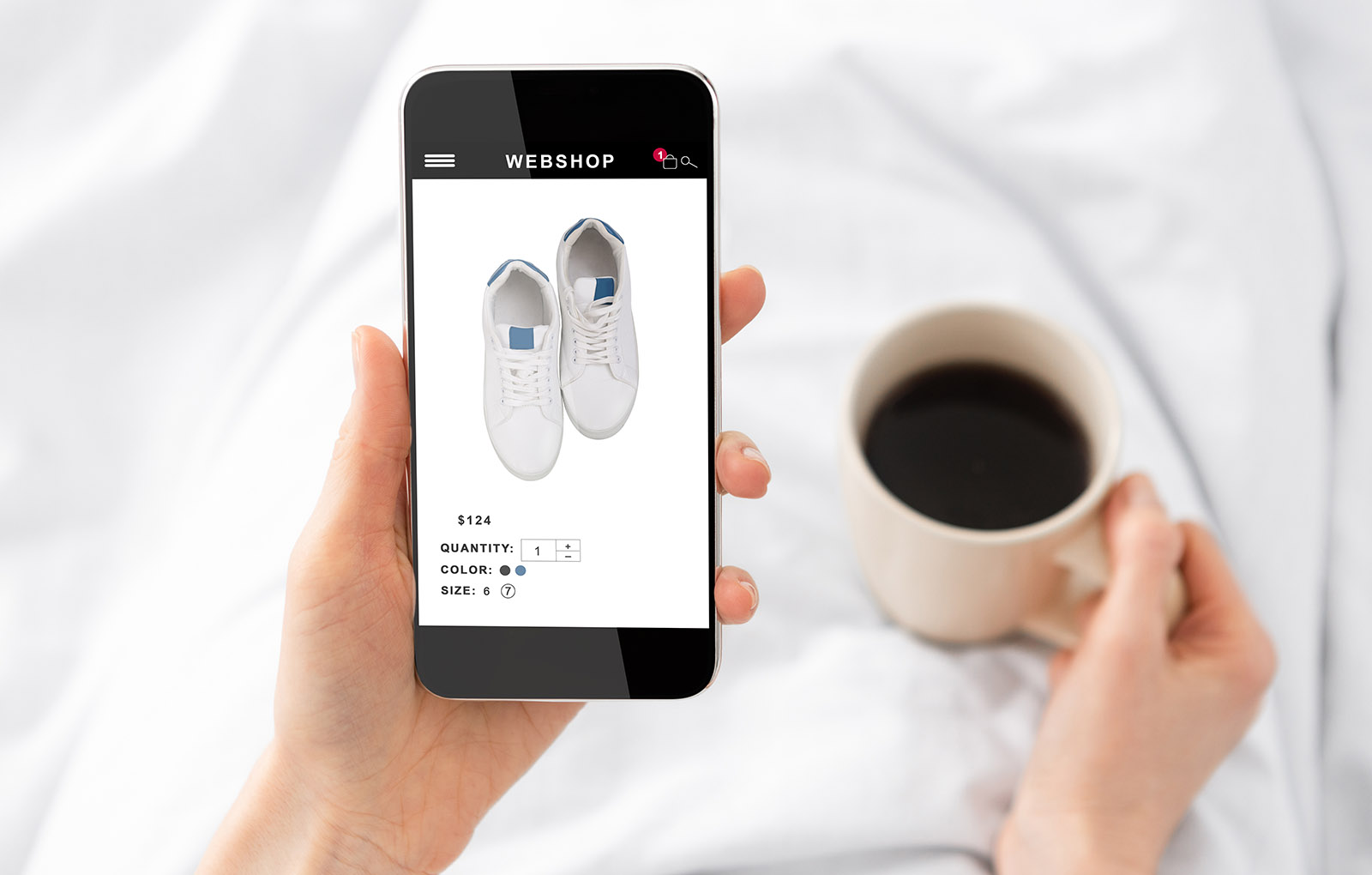
Milliseid lisafunktsioone plugin pakub?
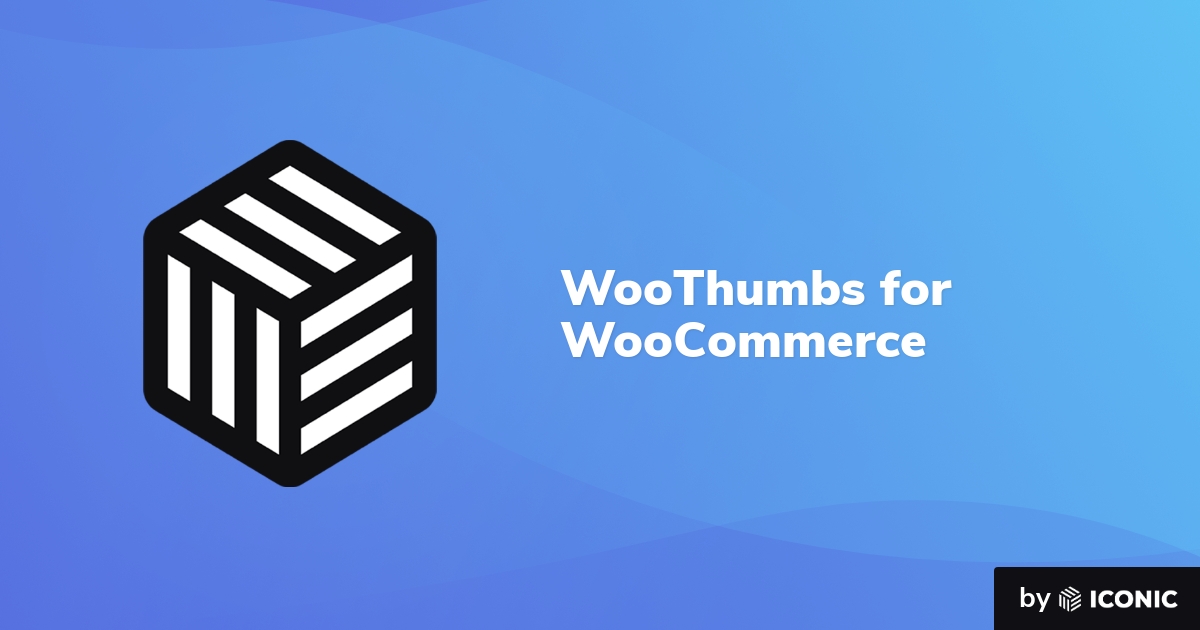
WooThumbs for WooCommerce võimaldab sul tootegaleriid täielikult kohandada:
- Animeerimine: Saad valida, kuidas soovid pilte animeerida kui kasutaja vajutab galerii eelvaatel.
- Asetus: Saad määrata kas tootegalerii kuvatakse põhipildi kohal, kõrval või all.
- Kujundus: Saad reguleerida eelvaate piltide vahekauguseid, ikooni värve ja ülemineku animatsiooni kiirust.
- Variatsioonid: Saad lisada varieeriva toote puhul täiendavaid variatsiooni pilte.
- Mitmekülgus: Lisaks piltidele, saad tootegaleriis kuvada videosid ja manustada videosisu näiteks Youtubest või Vimeost.
- Kohandatavad kuvarežiimid: Saad anda piltidele sujuva suurendamise efekti, muuta tootegaleriid mobiilisõbralikumaks ja valida mitut eelvaate pilti soovid vaikimisi kuvada.
Pluginat paigaldamine
WooThumbs for WooCommerce on allalaaditav plugina kodulehelt. Peale plugina tasulise või prooviversiooni alla laadimist toimi järgnevalt:
- Vali Plugins> Add New > Upload plugin.
- Vali varasemalt alla laaditud ZIP-fail ja laadi see üles.
- Plugina aktiveerimiseks kliki nupul.
- Pärast aktiveerimist sisesta litsentsivõti, et saaksid hakata kasutama plugina lisavõimalusi.
Tootegalerii kohandamise sätted
Kui oled plugina WooThumbs for WooCommerce paigaldamise lõpuni viinud, saad asuda täiustama tootegaleriid:
- Mine Töölaud > Woocommerce > Woothumbs
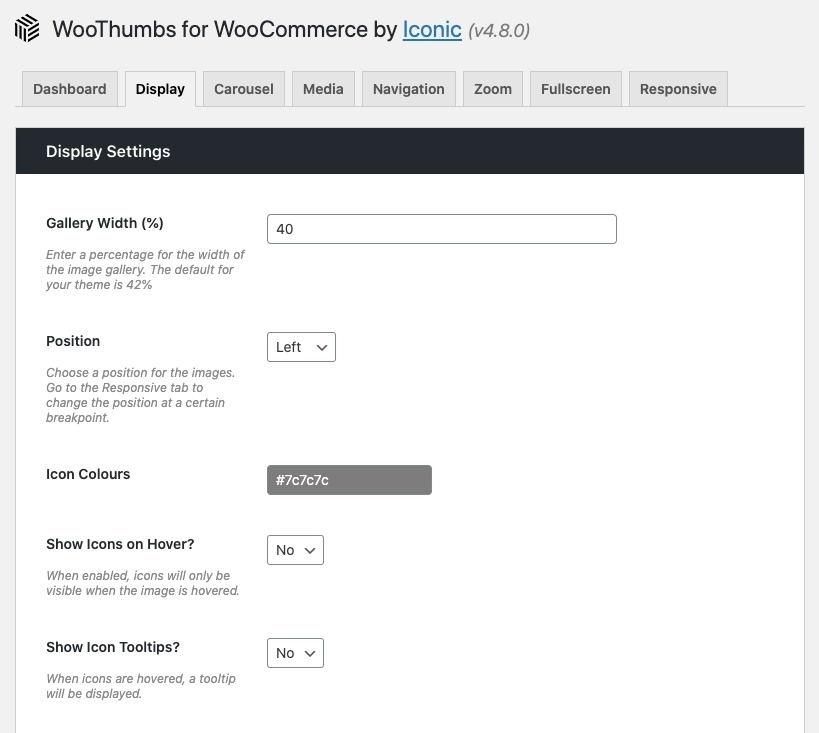
Antud vaade võimaldab muuta järgimisi seadistusi:
- Display – Saad kohandada pildisektsiooni laiust tootelehel lühikirjelduse kõrval, tootegalerii positisiooni ja ikoonide kuvamise üksikasju.
- Carousel – Saad määrata, kuidas pilte animeeritakse ja animatsiooni kestvuse.
- Media – Saad hallata video kuvamist.
- Navigation – Saad määrata eelvaate piltide suuruse, asukoha ja vahekauguse.
- Zoom – Saad kohandada tootegalerii auurendamise animatsiooni.
- Fullscreen – Saad panna pildid eelvaatele klikkimisel kuvama täisekraani suuruses.
- Responsive – Saad määrata, kuidas kuvatakse tootegaleriid väiksematel ekraanidel.
Peale sättete muutmist saad need kinnitada, vajutades nupule Save. Nii kantakse tehtud muudatused üle tootelehe mallile.
Usalda e-poe tegemine spetsialistide hooleks
E-poe tegemine võib olla keeruline kui Sa pole sellega varem kokku puutunud. Võta meiega julgesti ühendust ning me tagame, et sinu veebileht täidaks oma eesmärki.
